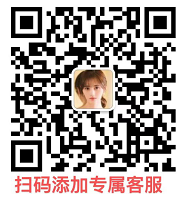6、导出数据操作教程
相信这个功能对于用过商机助理的商友来说不陌生,通过导出数据的方式保存店铺数据到本地,同时导出A店铺数据包,导入到B店铺可以实现快速搬家。
功能入口:大泽商机助理=>商品管理=>导出数据
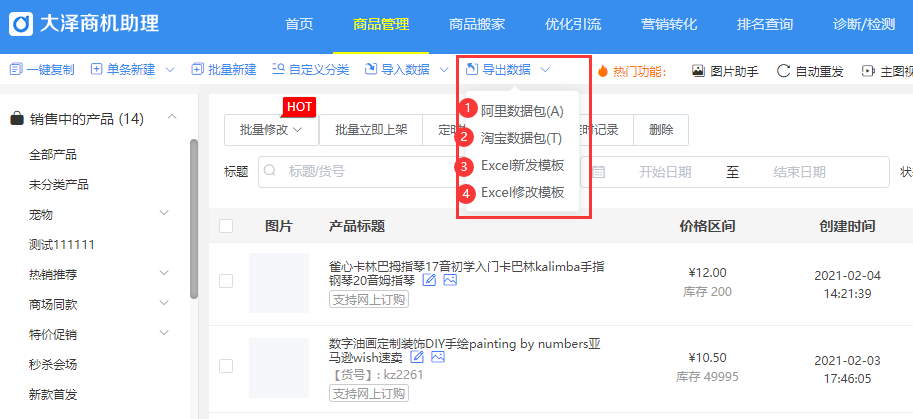
备注:目前导出数据包支持导入找工厂产品数据包
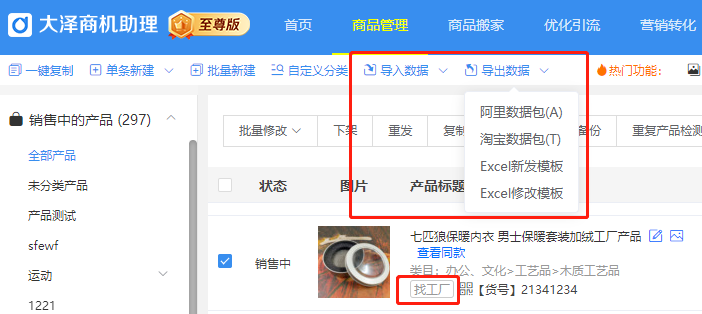
导出数据分为阿里数据包、淘宝数据包、Excel新发模板和Excel修改模板4个方面,接下去逐一介绍。
一、阿里数据包导出
阿里数据包导出仅支持销售中、待上架、审核未通过、回收站中的产品
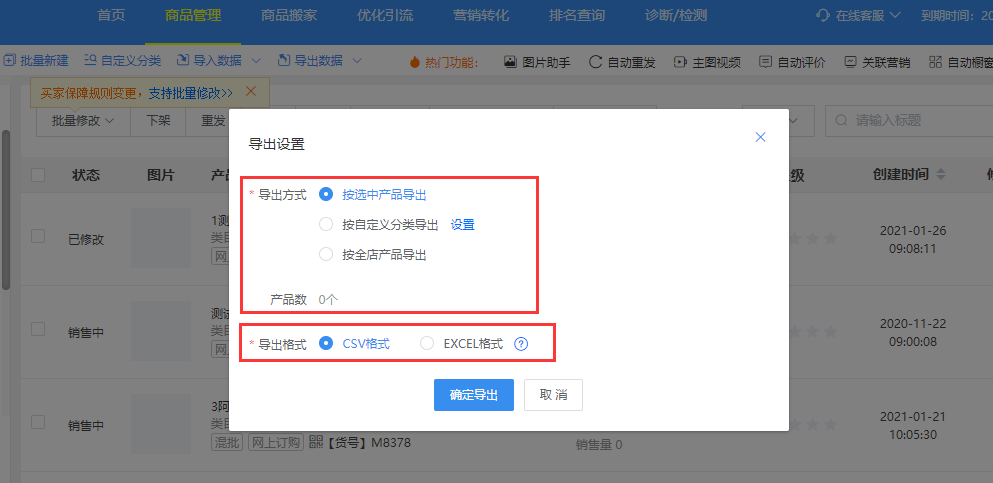
(一)导出方式选择
1、选中产品导出:您只需勾选商品列表中您所需要备份的商品,然后点击【当前选中的产品导出】即可导出。
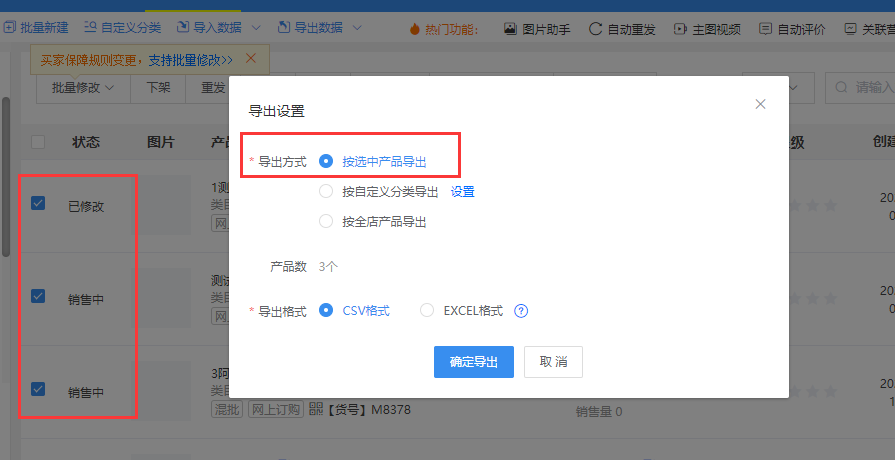
2、自定义分类:系统自动检测您的产品分类,您可以根据分类对产品进行数据导出,也可以搜索标题对指定产品进行导出。
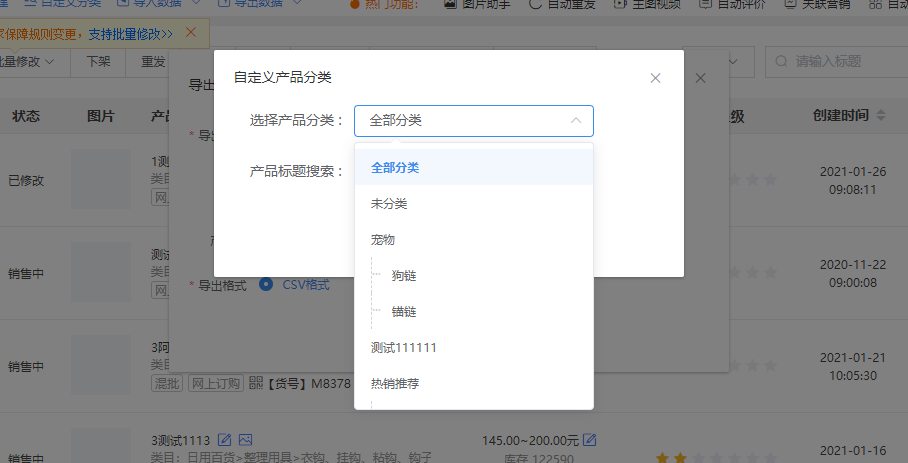
3、对全店进行导出:若您的店铺商品数过多,系统会分批次按照1000条/1次分批次导出,您也可以自定义设置开始条数和结束条数。

(二)导出格式选择
建议选Excel格式,方便对表格中的产品进行删减,或者保存一份完整的数据包。
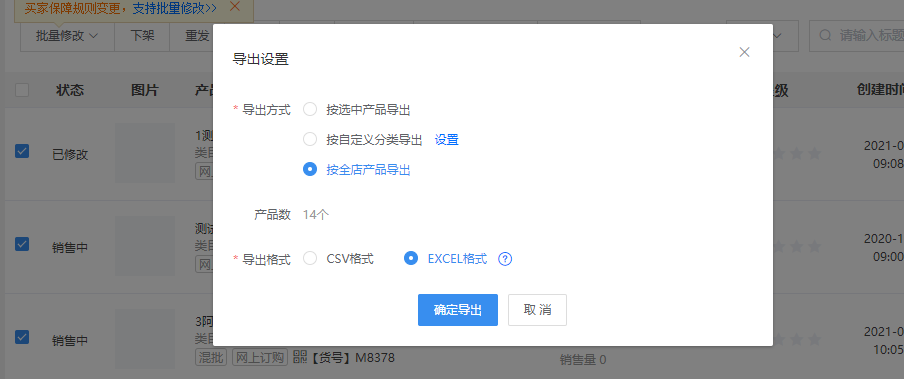
(三)导出
选择并设置好导出方式和格式后,系统会弹出下载任务,设置好名称和下载地址之后,点击【下载】即可将数据保存到本地!
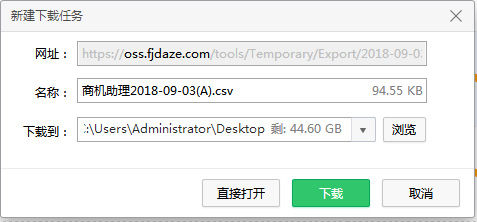
二、淘宝数据包导出
淘宝数据包的导出方式和阿里数据包的导出方式一致,这里就不多做介绍
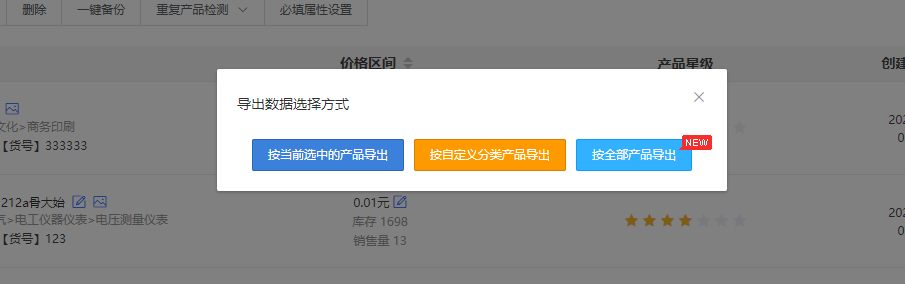
三、excel新发模板
通过导出导入新发模板,可以快速实现产品新发,操作如下:
(一)导出
1、选择要新发的产品类目,选择导出范围可选空模板、按全店产品、按自定义分类、按选择的产品。
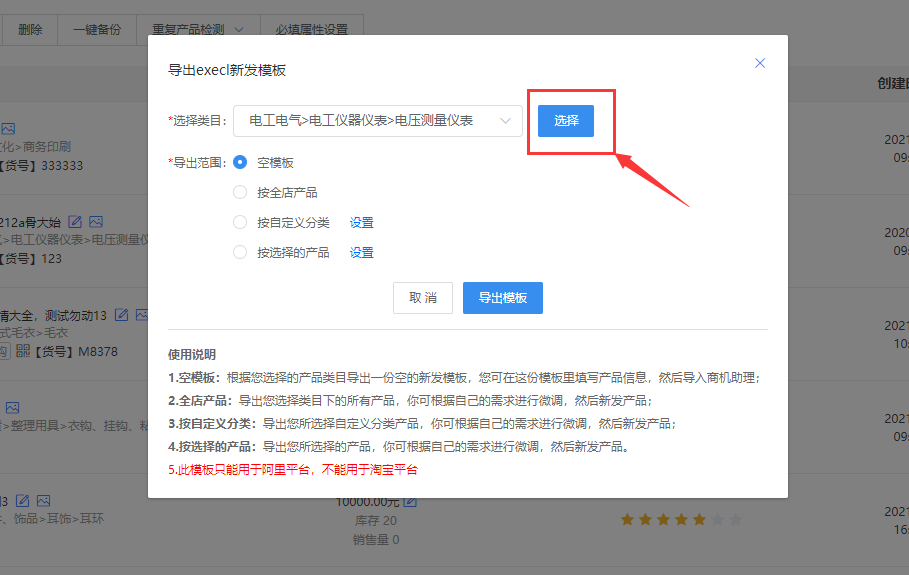
2、在导出的模板内填写产品信息,完成后再导入回商机助理即可。
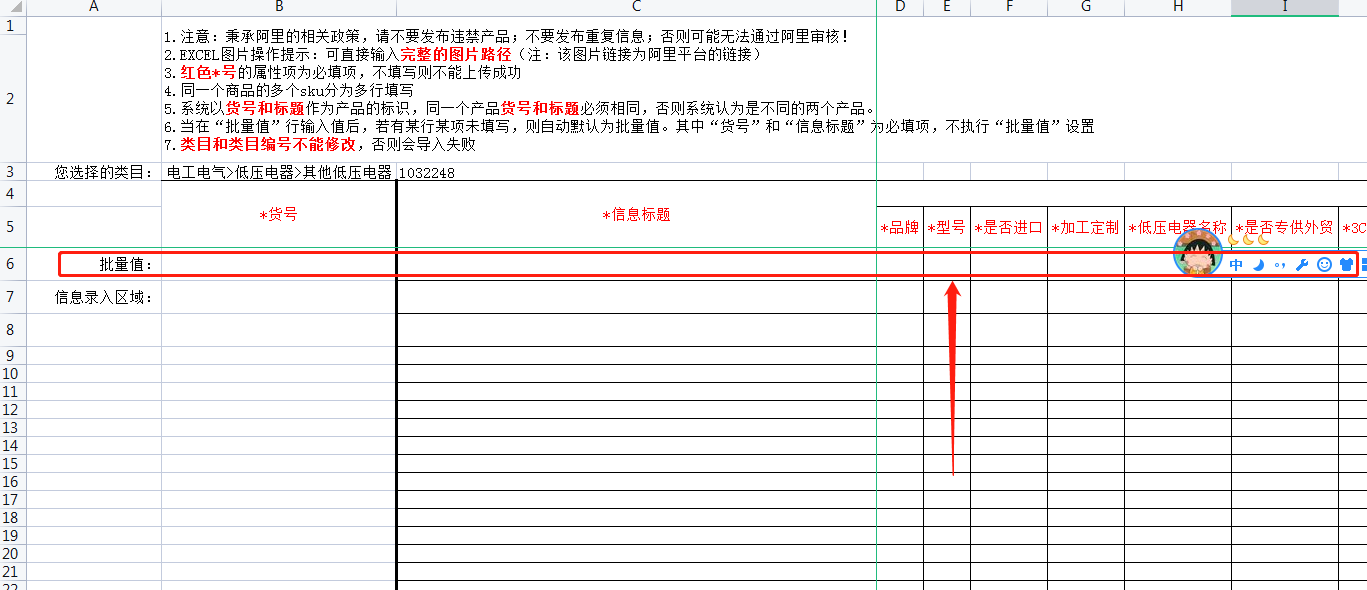
(二)导入
修改完毕后点击保存,回到商机助理再导入此excel新发模板
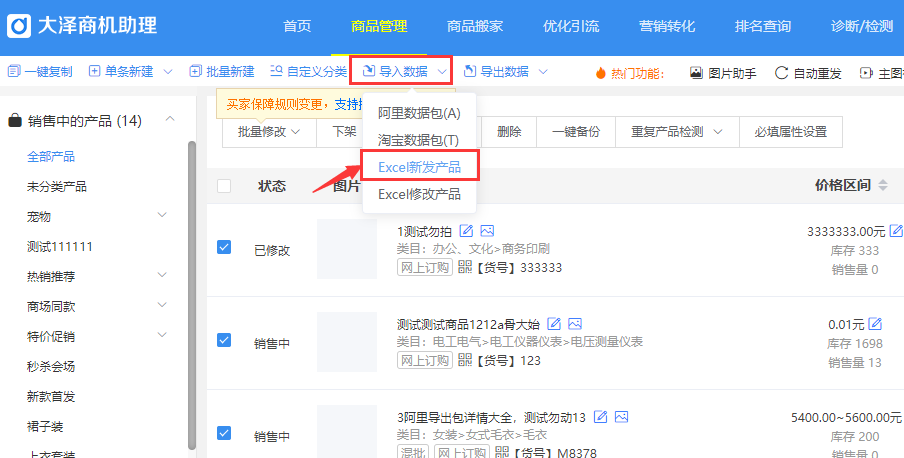
设置好发货地址等信息,再导入数据吧,即可完成新发
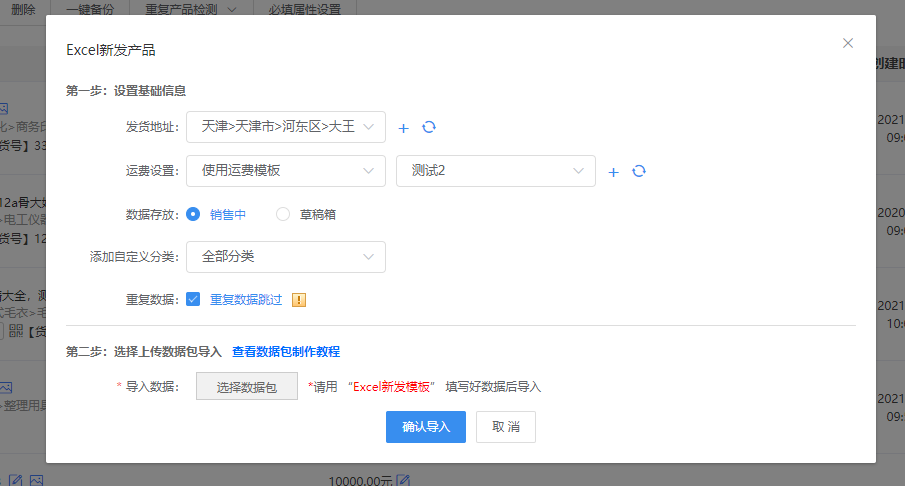
四、excel修改模板
(一)勾选您要选择导出的信息(标题为默认导出状态),截图中距离修改产品规格以及可售数量。
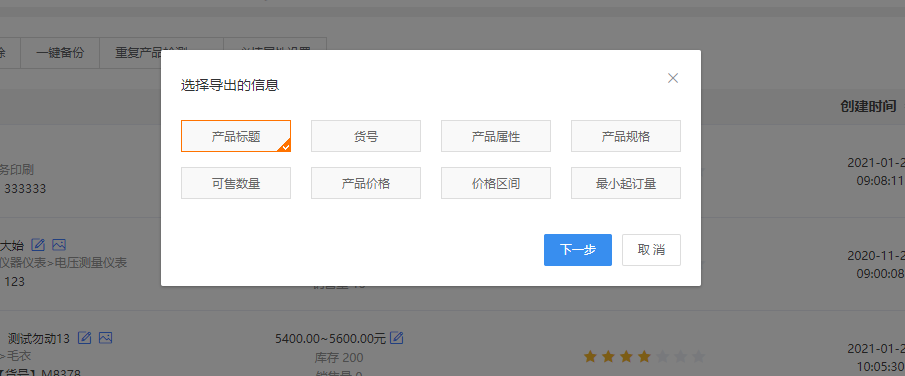
(二)选择 您要导出的产品范围,点击导出。
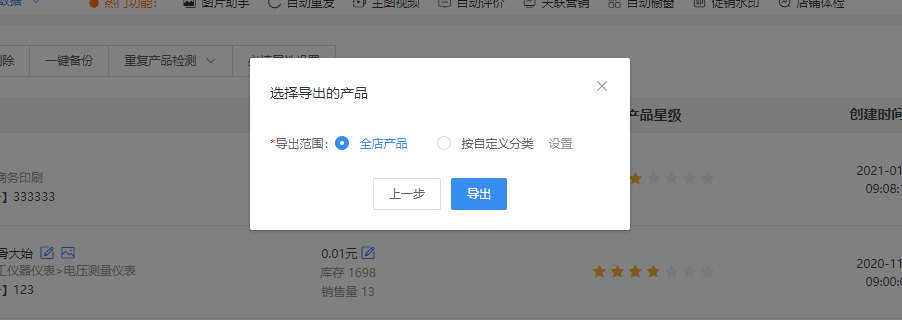
(三)进度条加载完毕后,会弹出下载文件的弹窗,点击下载或直接打开。
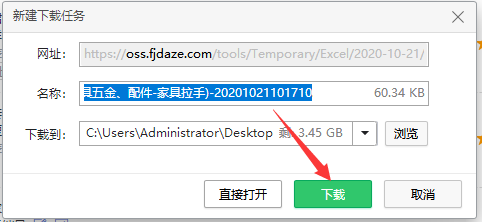
(四)文件内的表格字段有我们导出的标题、规格、可售数量。
规格是按表格顺序依次排列的,于是红线部分属于一个产品,蓝色部分属于一个产品。

(五)接着我们就可以再文件里,修改我们的需求信息,例如把“咖啡色”改为黑色“黑色”,把“可售数量”都改为500,还可以新增规格或删减规格。

(六)修改完毕后点击保存,回到商机助理再导入此excel修改模板,即视为修改成功。
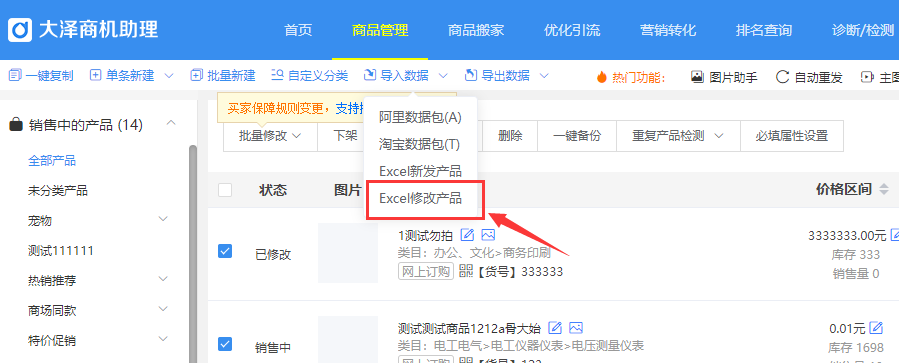
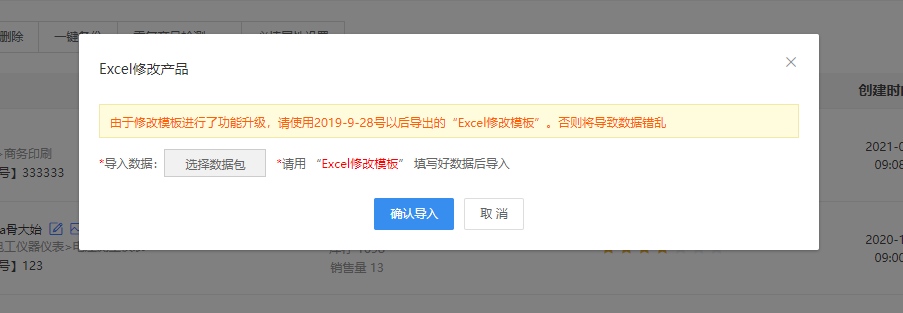
以上便是导出数据包的全部内容,感谢查看,有问题可以随时添加下方微信:小Q@大泽网络(微信号:daze2020),后续将由我们的专属客服一对一负责您后续问题以及相关的店铺运营指导哦!